Có những lý do khiến bạn muốn xóa tài khoản Viber của mình, ví dụ như muốn đổi số điện thoại, không còn sử dụng ứng dụng này nữa, hoặc muốn bảo vệ quyền riêng tư của mình. Trong bài viết này, Công Ty Quảng Cáo Marketing Online Limoseo sẽ hướng dẫn bạn cách xóa tài khoản Viber vĩnh viễn trên điện thoại và máy tính một cách đơn giản và nhanh chóng.
MỤC LỤC
1. Sao lưu dữ liệu trên Viber
Trước khi xóa tài khoản Viber, bạn nên sao lưu dữ liệu trên ứng dụng này, bao gồm tin nhắn, hình ảnh, video, cuộc gọi và danh bạ. Bạn có thể sao lưu dữ liệu trên Viber bằng cách sử dụng chức năng Sao lưu của ứng dụng hoặc sử dụng các phần mềm bên thứ ba như Dr.Fone.
Bạn nên sao lưu dữ liệu trên Viber để có thể khôi phục lại khi cần thiết hoặc chuyển sang tài khoản mới.
Để sao lưu dữ liệu trên Viber bằng chức năng Sao lưu của ứng dụng, bạn làm theo các bước sau:
- Mở ứng dụng Viber trên điện thoại, chọn Thêm > Cài đặt.
- Chọn Tài khoản > Sao lưu.
- Chọn Sao lưu ngay để sao lưu toàn bộ tin nhắn và cuộc gọi.
- Nếu bạn muốn sao lưu hình ảnh, video và danh bạ, bạn chọn Sao lưu media > Chọn các loại media bạn muốn sao lưu > Chọn Sao lưu ngay.
Để sao lưu dữ liệu trên Viber bằng phần mềm Dr.Fone, bạn làm theo các bước sau:
- Tải và cài đặt phần mềm Dr.Fone trên máy tính.
- Kết nối điện thoại của bạn với máy tính qua cáp USB.
- Mở phần mềm Dr.Fone, chọn WhatsApp Transfer > Viber > Backup.
- Chờ cho quá trình sao lưu hoàn tất, sau đó bạn có thể xem nội dung sao lưu bằng cách chọn View it.
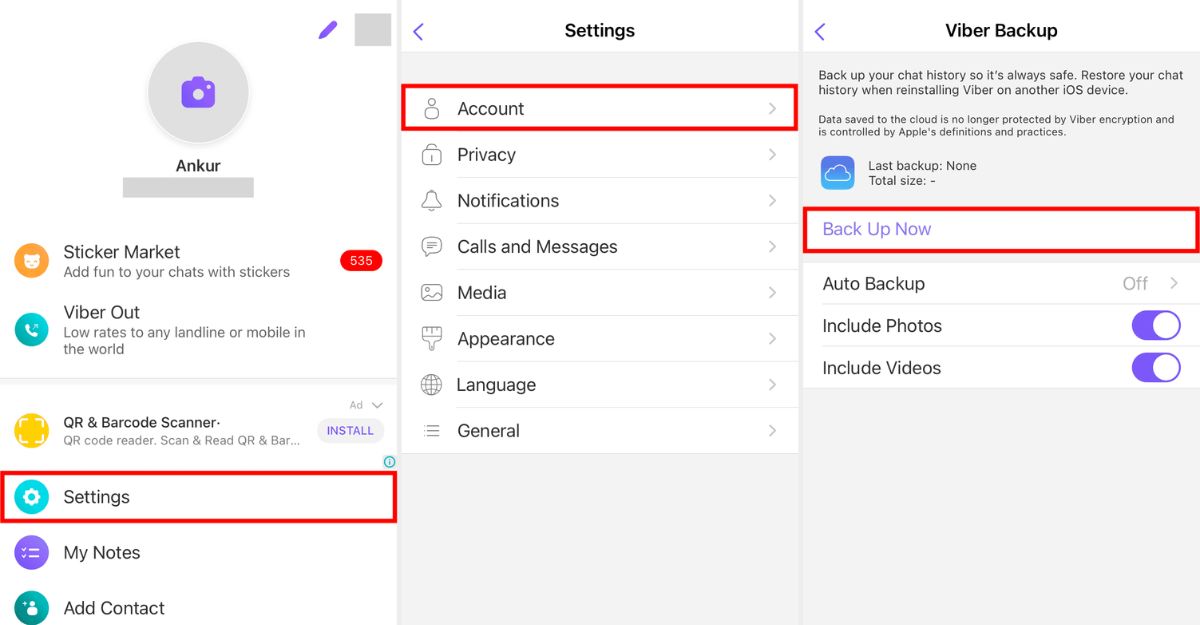
2. Cách xóa Viber trên điện thoại
Cách xóa tài khoản Viber trên điện thoại, bạn cần huỷ kích hoạt tài khoản của mình trên ứng dụng. Bạn có thể làm theo các bước sau:
- Mở ứng dụng Viber trên điện thoại, chọn Thêm > Cài đặt.
- Chọn Tài khoản > Huỷ kích hoạt tài khoản.
- Nhập số điện thoại của bạn > Huỷ kích hoạt tài khoản.
- Xác nhận huỷ kích hoạt là bạn đã xóa tài khoản Viber thành công.
Khi thực hiện cách xóa tài khoản Viber trên điện thoại, bạn sẽ bị xoá khỏi danh sách liên lạc của những người khác, không thể nhận được tin nhắn và cuộc gọi từ Viber, và mất toàn bộ dữ liệu trên ứng dụng này.
Bạn nên lưu ý rằng việc huỷ kích hoạt tài khoản Viber trên điện thoại sẽ không ảnh hưởng đến tài khoản Viber trên máy tính, nếu bạn đã đăng nhập trước đó. Bạn cần thực hiện các bước tiếp theo để xóa tài khoản Viber trên máy tính.
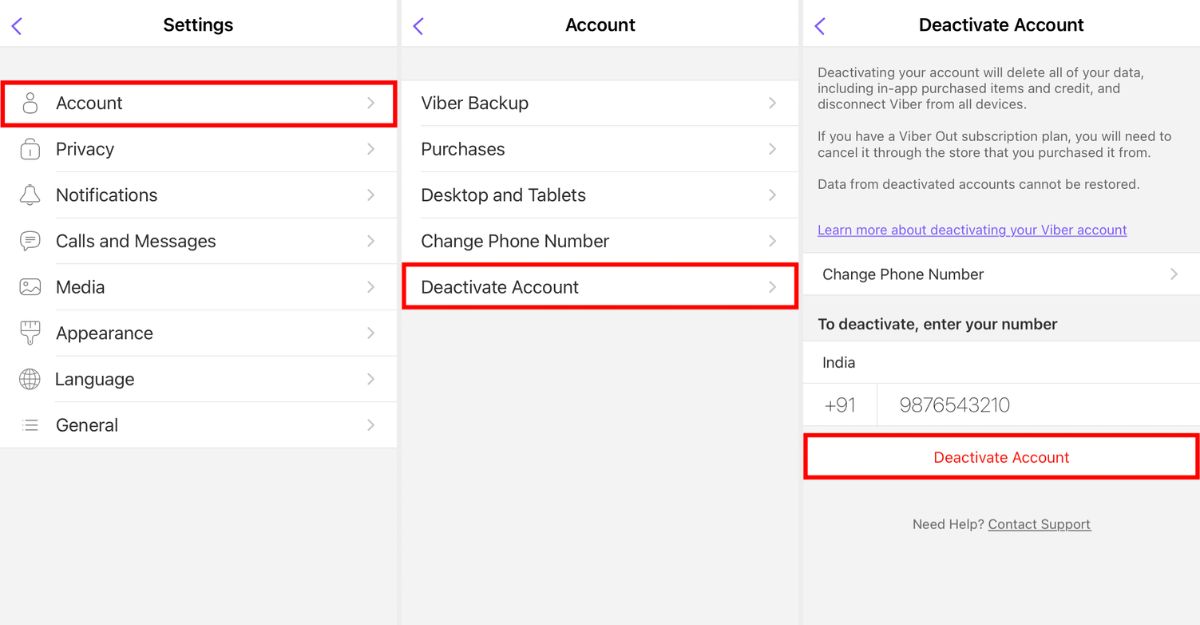
3. Gỡ cài đặt ứng dụng Viber trên điện thoại
Sau khi huỷ kích hoạt tài khoản Viber trên điện thoại, bạn nên gỡ cài đặt ứng dụng này để giải phóng dung lượng và tránh gây nhầm lẫn. Bạn có thể gỡ cài đặt ứng dụng Viber theo cách thông thường của từng loại điện thoại, ví dụ như:
- Trên iPhone: Chạm và giữ biểu tượng ứng dụng Viber cho đến khi rung > Chọn X > Xác nhận Xóa.
- Trên Android: Mở Cài đặt > Quản lý ứng dụng > Tìm và chọn Viber > Chọn Gỡ cài đặt > Xác nhận Gỡ cài đặt.
Việc gỡ cài đặt ứng dụng Viber sẽ giúp bạn tiết kiệm dung lượng bộ nhớ của điện thoại và loại bỏ hoàn toàn ứng dụng này khỏi thiết bị của bạn. Bạn nên lưu ý rằng việc gỡ cài đặt ứng dụng Viber trên điện thoại sẽ không xóa tài khoản Viber của bạn khỏi máy tính, nếu bạn đã đăng nhập trước đó. Bạn cần thực hiện các bước tiếp theo để xóa tài khoản Viber trên máy tính.
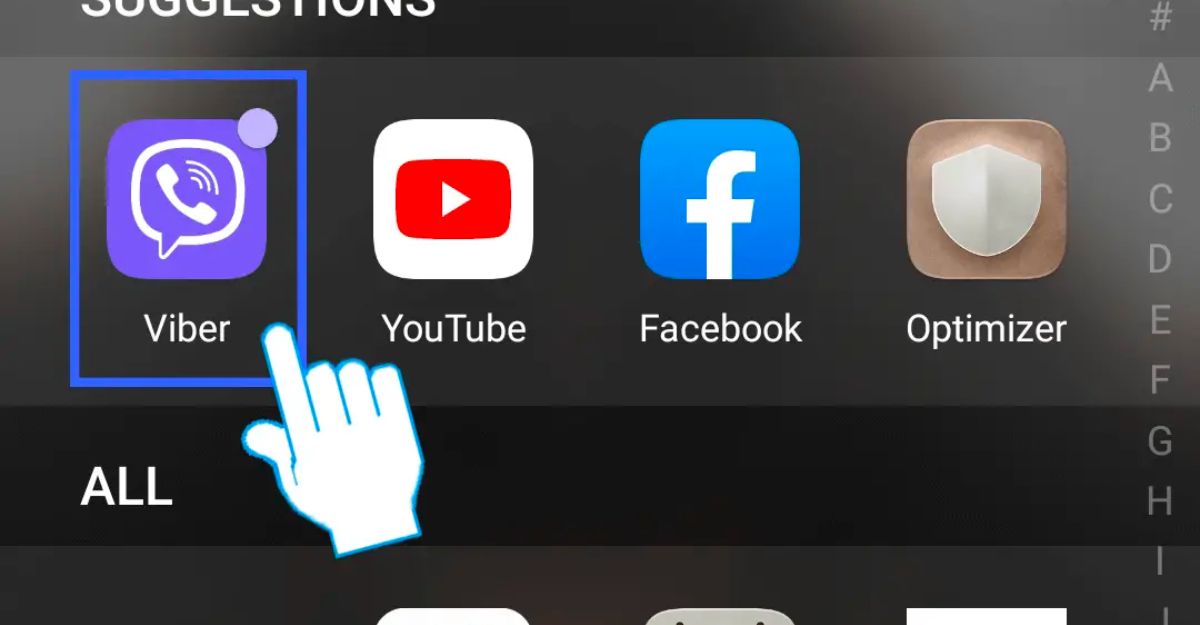
4. Cách xóa Viber trên máy tính
Hướng dẫn xóa tài khoản Viber trên máy tính thì bạn cũng nên đăng xuất khỏi ứng dụng này để xóa tài khoản Viber hoàn toàn. Bạn có thể làm theo các bước sau:
- Bước 1: Mở Viber trên máy tính. Chọn Tools (Công cụ) > Options (Tuỳ chọn).
- Bước 2: Chọn Privacy and security (Quyền riêng tư và bảo mật) > Deactivate Viber (Bỏ kích hoạt).
Khi bạn đăng xuất Viber trên máy tính, bạn sẽ không thể nhận được tin nhắn và cuộc gọi từ Viber, và mất toàn bộ dữ liệu trên ứng dụng này. Bạn nên lưu ý rằng việc đăng xuất Viber trên máy tính sẽ không xóa tài khoản Viber của bạn khỏi điện thoại, nếu bạn chưa huỷ kích hoạt trước đó. Bạn cần thực hiện các bước trước đó để xóa tài khoản Viber trên điện thoại.
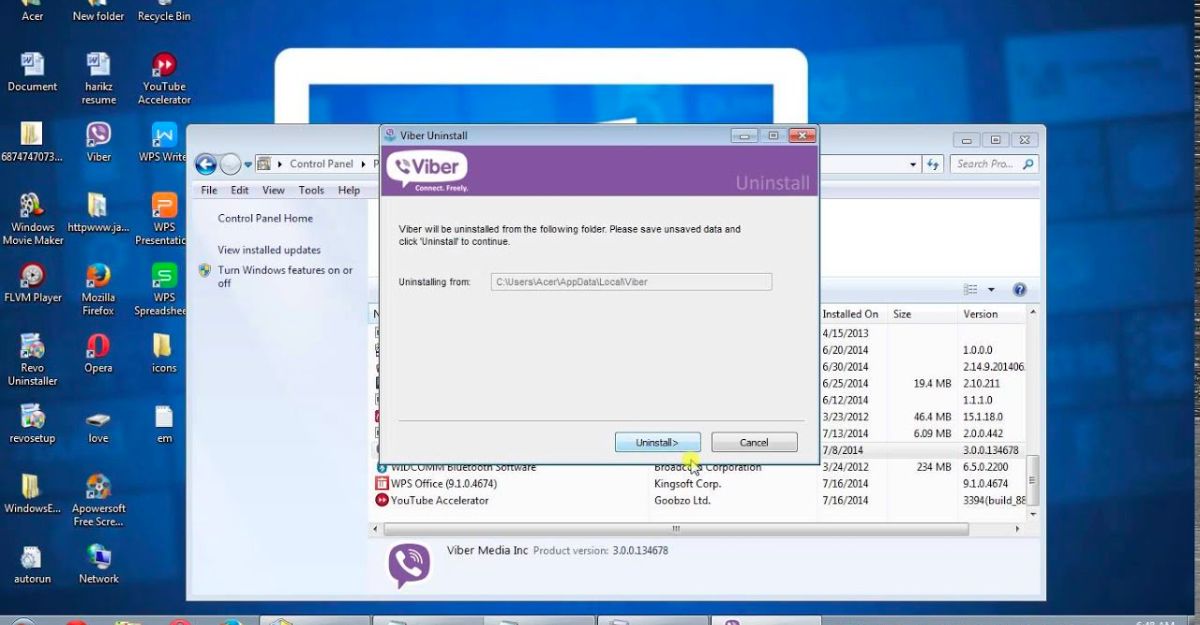
5. Gỡ cài đặt ứng dụng Viber trên máy tính
Sau khi đăng xuất Viber trên máy tính, bạn nên gỡ cài đặt ứng dụng này để giải phóng dung lượng và tránh gây nhầm lẫn. Bạn có thể gỡ cài đặt ứng dụng Viber theo cách thông thường của từng loại máy tính, ví dụ như:
- Trên Windows: Mở Control Panel > Programs and Features > Tìm và chọn Viber > Chọn Uninstall > Xác nhận Uninstall.
- Trên Mac: Mở Finder > Applications > Kéo và thả biểu tượng ứng dụng Viber vào Thùng rác > Xác nhận Xóa.
Việc gỡ cài đặt ứng dụng Viber sẽ giúp bạn tiết kiệm dung lượng bộ nhớ của máy tính và loại bỏ hoàn toàn ứng dụng này khỏi thiết bị của bạn.
Bạn nên lưu ý rằng việc gỡ cài đặt ứng dụng Viber trên máy tính sẽ không xóa tài khoản Viber của bạn khỏi điện thoại, nếu bạn chưa huỷ kích hoạt trước đó. Bạn cần thực hiện các bước trước đó để xóa tài khoản Viber trên điện thoại.
Vậy là bạn đã biết cách xóa tài khoản Viber vĩnh viễn trên điện thoại và máy tính từ hướng dẫn của Công Ty Quảng Cáo Marketing Online Limoseo. Bạn nên thực hiện các bước này một cách cẩn thận và chắc chắn rằng bạn không muốn sử dụng ứng dụng này nữa. Nếu bạn muốn sử dụng lại Viber, bạn có thể tạo một tài khoản mới với số điện thoại khác.

